iPad mini4の液晶を割ってしまいました。
中には大切なデータが保存されているので、データを救出するためDIYでの格安修理をやってみることに。
画面の大きなタブレット端末は初めての体験でしたが、無事に修理成功しました。
今回故障したiPdad mini4。
画面ガラスは無事ですが、内部の液晶が割れて表示が乱れています。
作業前には電源ボタンを長押しして電源を切ったことを確認しておきましょう。

iPdad mini4は画面の大きなタブレットなので、今回はこのような工具を用意してみました。

また液晶ガラスが両面テープで貼り付けされているので、テープ剥がし用の工具も入手しています。

まずは吸盤工具を使って隙間を作りながら少しずつ開いていきます。
画面両端部分は両面テープの量が少ないので、そこから進めていくと簡単に剥がせます。
私は両サイド部分に関して言えば、ヒートガンを使用せず剥がすことに成功しています。

画面上下は両面テープの面積が広いので比較的強力に接着されています。
ヒートガンを当てて温めながら作業すると良いでしょう。

液晶部分はホームボタン側でフレキシブルケーブルが接続されています。
勢いあまって切断することが無いように注意しましょう。

液晶画面のフレキシブルケーブルの押さえプレートは4本のビスで固定されています。
iPhoneシリーズとは違い、すべて同じ長さのビスなので順番に外していきましょう。

固定用プレートが外れたら基板の金属部分に触れないよう注意しながらスライドさせます。

取り外した固定用プレートとビス。
非常に小さなビスなのでなくさないように注意してくださいね。

まずはバッテリーから伸びているコネクタを外します。
ここは常時通電している場所なので、必ず絶縁工具で作業してください。

3つのケーブルを外すと、画面部分と本体部分が完全に分離します。

iPad mini4は両面テープでの固定になりますので、残った両面テープはキレイに除去しておきましょう。

本体下部のLightningコネクタはかなり強度があるように見えますね。
大量のビスでガッチリ固定されてます。

iPad mini4本体面積の大部分を占めるバッテリーです。
意外にも電圧は3.8vと低電圧で容量は5124mAhとなっています。
Windows10タブレットなどと比較すると小容量に感じますが、iOSならではの省電力性が活きているのでしょう。

割れたパネルと、今回購入した液晶パネルを比較してみましょう。
当然ですが外観は同じもの(^^;

続いて裏面のフロンとカメラ側を見てみましょう。
カメラを保持する樹脂部品が装着されていませんね。移植作業が必要になりそうです。

続いてホームボタン部分。TouchIDセンサーを含むコンポーネンツが未装着です。
これも移植作業が必要になりますね。

まずはフロントカメラを保持する樹脂部品です。
今回はヒートガンを使って加熱してみます。

十分に加熱できたとこで樹脂工具をあてがうと、ポロっと外れました。

こんな感じで左右に小穴にホットメルト系の樹脂が埋まっています。

続いてホームボタン。
ちょっとややこしい構造ですが、悩まず順番に作業を進めましょう。

まずは構造をシッカリと観察することから。
この白い樹脂は先ほどのフロントカメラ部分の部品と同じ接着剤ですね。
つまり引っ張れば外れるということです。

なんとなく外せそうな気がしてきたので、作業再開です。
まずは液晶パネル部分のコネクタを外します。

このフレキシブルケーブルがTouchIDセンサーへと接続されています。

基本的に両面テープだけなので、フレキシブルケーブルを傷つけないように注意しながら剥がしていきましょう。

ケーブルが全部剥がせたら、樹脂接着剤を外します。
相手は金属とガラスなのでピンセットで引っ張れば簡単に剥がせます。

ホームボタン奥の黒い金属金具は両面テープ固定なので、樹脂工具で持ち上げれが簡単に外れます。

ホームボタンの跡地には白いリングが装着されていますが、これも移植対象です。

両面テープ固定なので、精密なカッターナイフを使って両面テープごと剥がしましょう。
そうすることで再使用が可能です。

続いてホームボタンの固定金具を貼りつけます。
ホームボタンをクリックしながら適切な位置を決めていきましょう。

位置関係が決まったら、フレキシブルケーブルを元の形状に戻してコネクタに接続します。

非常に精密なコネクタです。樹脂工具で確実に取りつけましょう。

続いてフロントカメラの固定用部品です。
位置決めするにもなかなか位置が決まらないです。

そこで発想を変えて、本体のフロントカメラに樹脂部品を載せてみましょう。

先ほどの樹脂部品に適量を塗布します。
このとき、量が多すぎるとレンズに付着してしまう恐れがあるので、「少しだけ」を心がけましょう。

確実に固定するため、周辺部分にもシリコーン接着剤を塗布しておきましょう。

続いて、先ほどのホームボタンを固定している金具にもシリコーン接着剤を塗布しておきます。
これで元と同じ強度が確保できますね♪

続いて黒いフレキシブルケーブルを外します。
これは導電性接着剤のようなもので接着されていますので、パターンを切断しないよう慎重に剥がしましょう。

新しい液晶ガラス部分のフレキシブルケーブルにぴったりと合わせて重ねます。

ここで、精密半田コテの登場です。
今回はGoot社のCXR-41を使用しました。セラミックヒーター搭載ですぐに温まります。

このようにケーブル上部から一か所ずつ加熱していきます。
今回は一か所あたり15秒ほど加熱することで接合が確認できました。

無事に接続されたフレキシブルケーブル。
デリケートな個所になりますので、テープ等で上から押さえておきましょう。

続いて、割れた液晶パネルから取り外したEMIシールドを移植します。
両面テープになっているので慎重に取り外せばそのまま再利用可能です。

反対側も同様に。
これはタダの黒いテープではありません。
タッチパネル系のノイズ対策として貼り付けされていますので、忘れずに移植しておきましょう。

iPad mini4はiPhone7と同様に液晶ガラスが両面テープで固定されています。
今回は国産品の0.2mmタイプを使ってみました。

良く伸びる基材レスタイプなので、施工性はやや難しい部類に入りますが、仕上がりは素晴らしいです。

施工方法は本体側に貼りつけて、不要部分をカッターナイフで切り取るだけ。

こんな感じで、フレーム部分だけテープが残るようにカットします。
このとき、サイドボタンの配線やバッテリーなどを切断しないように注意しましょう。

コーナー部分は特に重要です。
一番はがれやすい個所になりますので、Rを合わせてキッチリと貼り込みましょう。

続いて動作テストに入ります。
まずは両面テープはそのままに液晶パネルと本体を接続して動作を確認しましょう。

最初にデジタイザー(タッチパネル)のコネクタを接続します。
左右にグラグラすることがありますが、しっかりとど真ん中を狙って差し込んでください。

最後にバッテリーからのコネクタを接続して完了です。
この状態でも電源投入は可能ですが、もうすこし作業を続けましょう。

動作テストになりますが、固定用プレートも忘れずに装着してください。

この固定プレートは先ほどのコネクタを押さえる役割以外に、ノイズ対策の部品でもあります。
動作テストですがタッチパネル系の動作に支障が出る場合がありますので、面倒でも一度しっかりと装着してください。

この状態で電源を入れて、タッチパネルの反応や液晶の表示などを確認しましょう。
問題なければ一度電源を切って両面テープで完全固定して完了です。

























































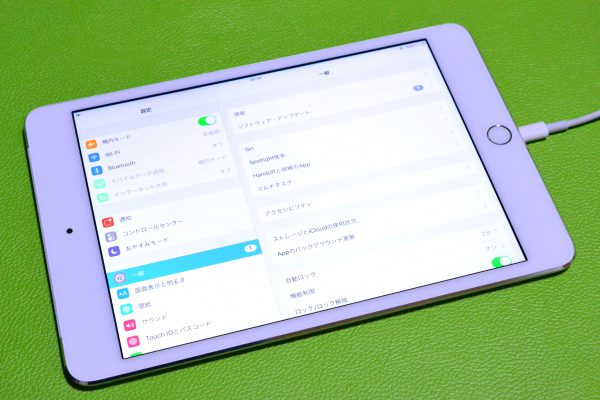







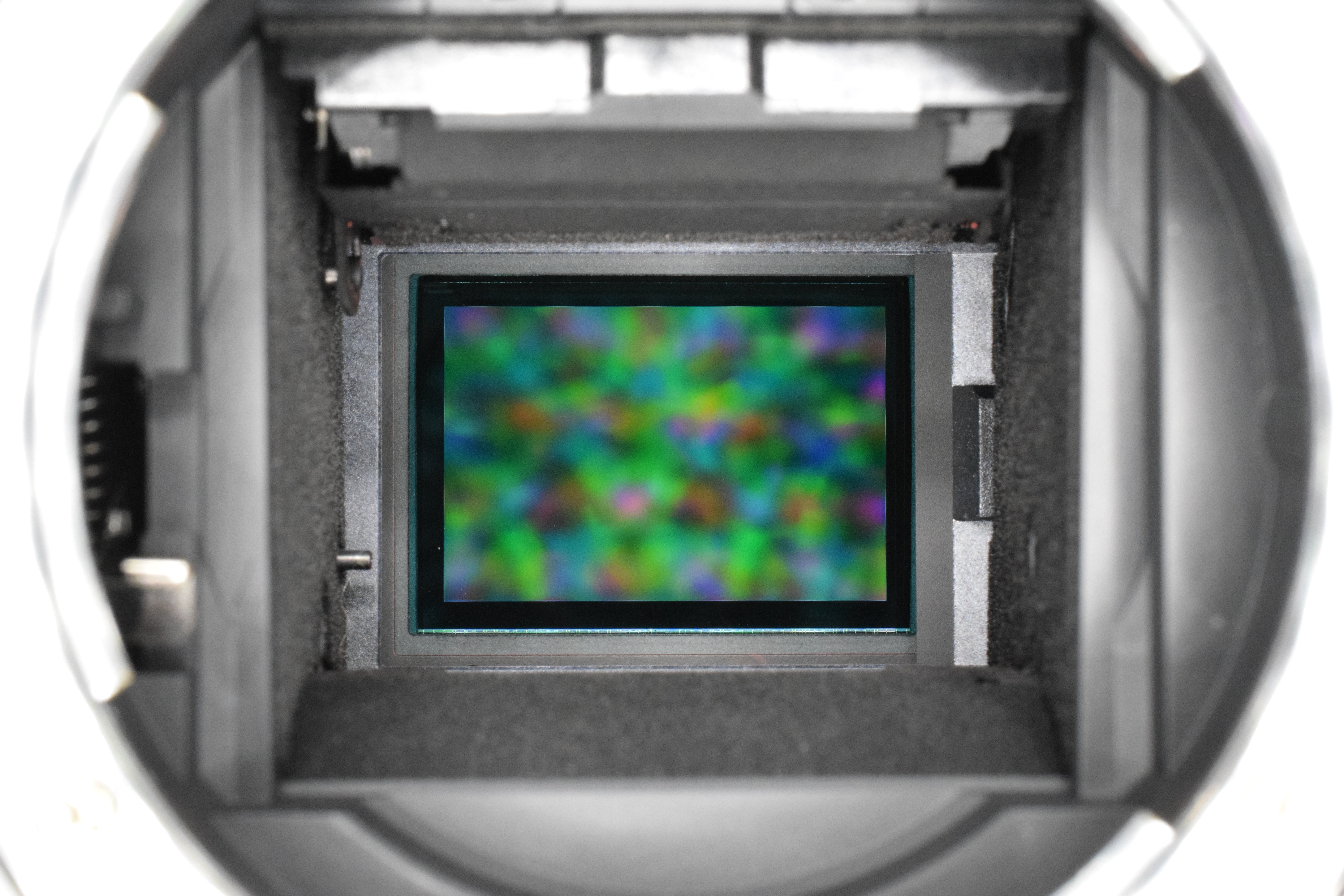
コメント
[…] 僕が参考にしたサイトはこちらです。このサイト以外でも、ネット上にある「iPadmini4の画面修理に関するほとんどの情報、動画」は見尽くしていました。 […]
はじめまして。コメント失礼します。ipad mini4の画面を割ってしまい、自分で直そうと思いここにたどり着きました。
とても分かりやすいです。それでお聞きしたいのですが、フレキシブルケーブルは外すときはハンダごてを当てなくても取れるのでしょうか。
取り付ける時だけで良いのでしょうか?
宜しくお願い致します。
こういちさん、こんにちは。
コメントありがとう御座います。
フレキシブルケーブルですが、私は何も調べずに作業したので、手順が分からず、そのまま引きはがしました。
とにかくゆっくりと作業した程度でしょうか。
推測になりますが、ヒートガンやドライヤー等で加熱したほうが良いかもしれません。しかし私自身が試した方法ではないので確実なことは言えないのが辛いところですが。
返信ありがとうございます。
YouTubeで、はんだごてをあてながら外しているのもありました。
そのとおりしてみようかな?と思っています。
部品を安く見つけましたので、思い切って自分で修理してみようと思います。
まず分解様のHPを見ながら作業したいと思います。
ありがとうございます。
こういちさん、こんにちは。
なるほど、YouTubeでも作業手順が載っていたんですね!
いつも自己流で作業しているので、他のサイトなどを参考にした事がなく知りませんでした(笑)
組み立て後にタッチパネルの反応が悪いときは、シールド周りの処理や組み立て直しなどで直ることも多いです。
諦めずに頑張ってくださいね!!
まず分解様
お世話になります。
先ほど完了しました。画面もうつり一応使えます。
ですが電源ボタンで画面がオフにならずオートスリープも効かない状態です。
オートスリープのケーブルですが初めから付いていました。
部品はフリマサイトで在庫処分のを12000円で購入しまして。
やはりそれが一番の問題でしょうか?
このままでも使えそうですが、ちょっと気になりまして。
次のつなぎとして割り切ってもいいですが。
オートスリープケーブルを付け替えれば直ると思いますでしょうか?
あとsiriも使えないですね。これは全然かまいませんが。
やはり部品に問題がありそうですかね。シリアルナンバーや二次元コードなどが無いので・・
よろしくお願いいたします。
こういちさん、こんにちは。
フリマサイトやamazon等で売られているものは基本的に中国製の互換品というかコピー品ばかりです。
100%正しく機能しないことも見受けられます(^^;
おススメは故障品やジャンク品の部品ですが、最近はダメな部品を組み合わせて売られている粗悪なジャンク?も沢山流通しているのであまり安心できない事も。。。
オートスリープケーブルの付け替えで直る可能性もありますが、そこそこ難易度がある作業でもあるので壊さないように注意してくださいね。
まず分解。様初めまして。
iPad mini4のガラスが割れたのを自分で直そうと思い調べていてこちらに辿り着きました。
タブレットの分解修理などと言うのは全くの素人なんですが、腕時計の分解掃除とか細かい作業が好きなので自分でやってみようと思いました。
iPhoneのバッテリー交換は一度やったことがあります。
iPadは初めてなので初歩的なことを教えていただきたいのですが、まずはガラスの購入からしなくてはなりません。
ガラスと液晶は別々な部品でしょうか?
それとも一体なのでしょうか。
Amazonなどで3~4千円で売ってるのを見かけましたが、レビューにガラスだけだと修理できないと言うのを見かけて慌てて購入を控えました。
まず避けたいのは中国製などの粗悪品だと思います。
色々ネットで見てるんですが、ガラスと液晶の構成とか、大体いくらくらいするのかもわかりません。
まずはそこから教えていただけないでしょうか。
よろしくお願いいたします。
きたじまさん、こんにちは。
iPad mini4のガラス交換ですが、iPhoneなどとは違い少し難易度は高めであると言えます。
ちなみにガラスと液晶は工学ゲルのようなもので接着されています。
ガラスのみ購入して修理するとなれば、冷凍して糸で分離するなど、高度なテクニックが必要になります。
作業として簡単なものはガラス+液晶のセット品ですが、amazon等で売られているものは基本的には中国製の互換品だと考えてください。
純正部品を入手したいとなれば、メルカリやオークション等で本体故障のジャンク品を購入するしか道はないと思います。